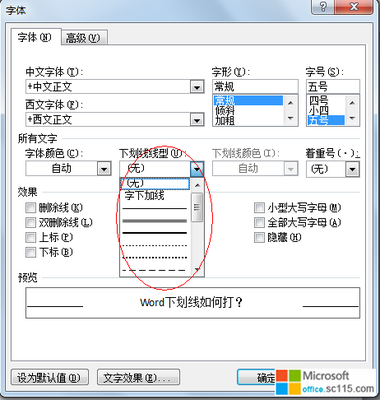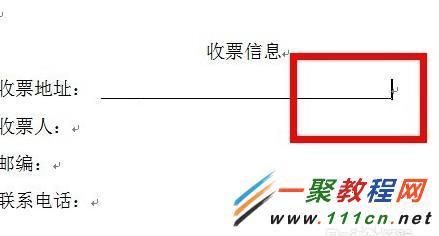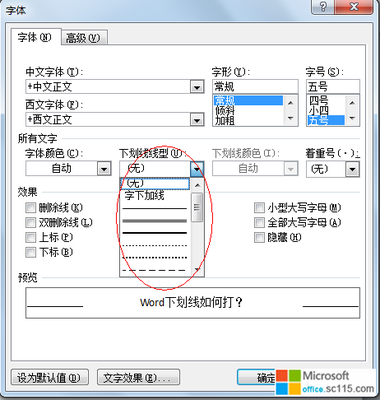问题特征:新建的Word文档,页眉没有下划线;
分析处理:可能是把下划线删除了;
一般默认新建Word文档,单击“视图”- -“页眉和页脚”菜单;
页眉默认均会有下划线;
方法一:设置添加下划线;
1、光标定位于页眉文字位,单击“格式”- -“边框和底纹”菜单,打开【边框和底纹】窗口;
2、选择线形,选择应用于“段落”,单击“下划线”图示按钮;
3、成功给页眉添加了下划线;
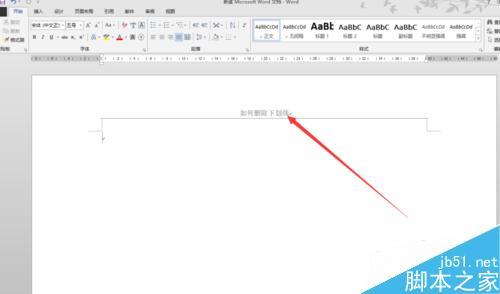
分析处理:但此电脑每次新建Word文档,页眉均无下划线;应该是默认Word模板文件被修改了;
方法二:拷贝相同版本的Word模板文件,替换;
1、到别的电脑上,拷贝相同版本的“Normal.dot”文件;(注意事先检查Word是否正常)
2、系统不一样,位置可能会不同,可事先新建一个空白Word文档,另存为,保存类型选择“文档模板(*.dot)”;
注意不要保存,选中正常的“Normal.dot”文件,按“Ctrl+C”复制;粘贴到U盘或其它存储设备;
3、在有问题的电脑上同样新建Word文档,另存为文档模板,单击“向上一级”图标;
4、右击“Templates”文件夹,单击“打开”;
5、打开“Templates”目录,用正常的“Normal.dot”文件替换目录下的模板文件;
6、若提示操作无法完成,请先关闭所有Word窗口;再“重试”;
方法三:直接修改本机的模板文件“Normal.dot”;
新建Word文档 页眉没有下划线怎么办_页眉下划线
1、新建空白Word文档,添加页眉,光标定位于页眉;
?
2、单击“格式”- -“边框和底纹”菜单;打开【边框和底纹】窗口;
?
3、选择线形,选择应用于“段落”,单击“下划线”图示按钮;设置下划线;
?
4、成功给页眉添加了下划线;
新建Word文档 页眉没有下划线怎么办_页眉下划线
?
5、然后另存为“Normal-1.dot”模板文件;
6、然后通过【另存为】,打开“Templates”目录,将有问题的“Normal.dot”重命名为“Normal.dot.bak”;再将修改好的“Normal-1.dot”重命名为“Normal.dot”;
如何删除页眉中的下划线?
同理设置页眉文字的边框,设置“无”,选择应用于“段落”,确定即可;
在编辑Word文档时,有时关闭Word文档,会提示保存更改“Normal.dot”模板文件,请谨慎保存,若不清楚更改了啥内容,建议不要保存对“Normal.dot”模板文件的更改。
案例系统环境:Windows 7;
案例软件环境:Microsoft Office Word 2003;
1、以上实例仅供参考,遇到具体问题还请具体分析,切勿以偏概全;
2、操作命令及菜单仅供参考,达到同一效果,可有多样操作方式,还请采用自己熟悉的操作方式
 爱华网
爱华网